Povolit předávání portů pro Belkin F9K1115 V2
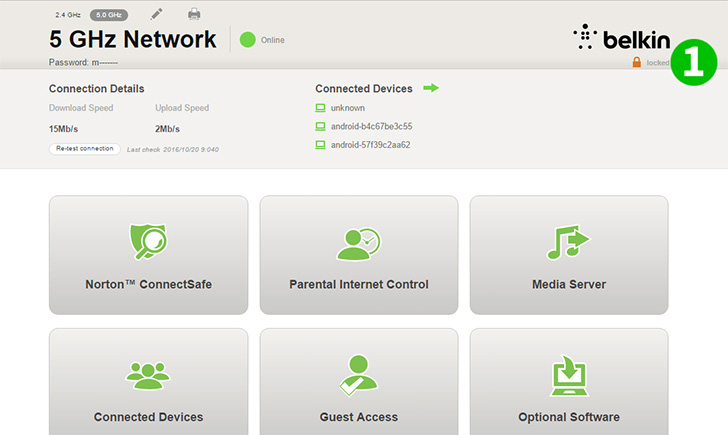
1 Klepnutím na „Locked“ se přihlásíte (výchozí IP adresa je 192.168.2.1 - pokud jste dosud nenastavili heslo, přeskočte kroky 1 a 2)
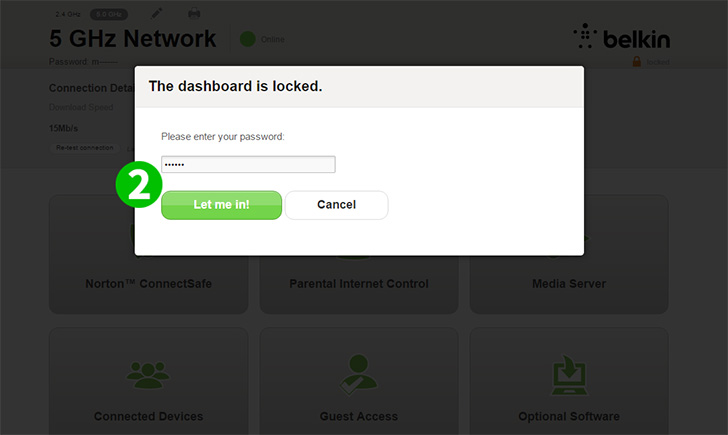
2 Vložte své heslo a klikněte na „Let me in“
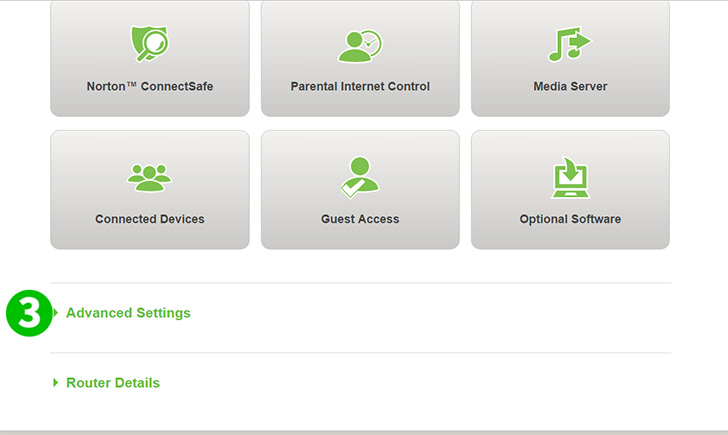
3 Klikněte na „Advance Settings“
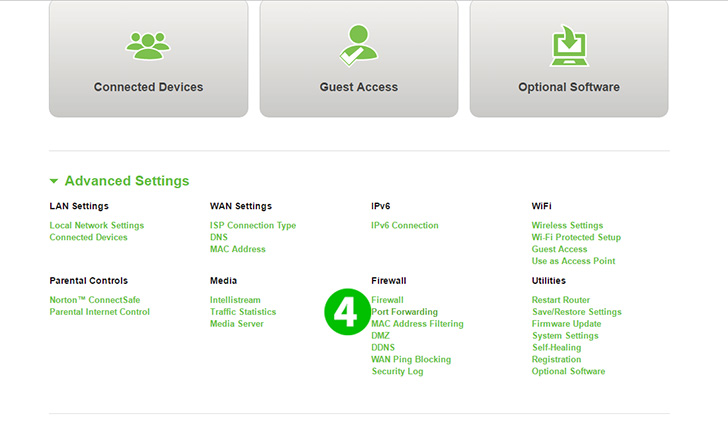
4 V sekci Firewall klikněte na „Port Forwarding“
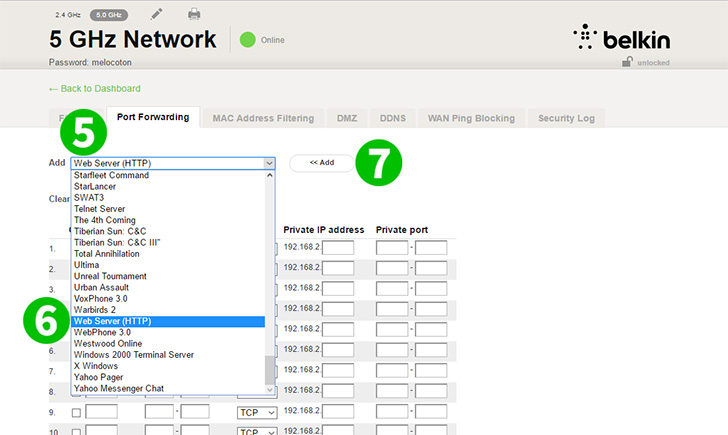
5 Dostupné možnosti zobrazíte kliknutím na rozevírací nabídku
6 Z nabídky vyberte „Web Server (HTTP)“
7 Klikněte na tlačítko „<<Add“

8 Do prázdného pole vložte poslední sadu čísel místní IP přidružené k počítači, na kterém je spuštěna osobní síť cFos
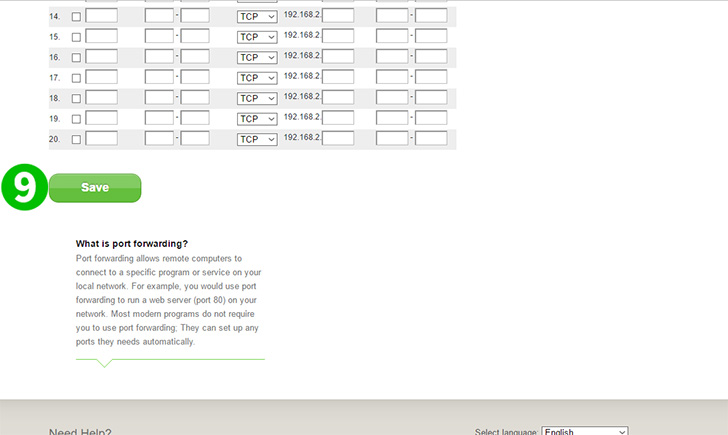
9 Klikněte na tlačítko "Save" a počkejte, až se router restartuje
Předávání portů je nyní nakonfigurováno pro váš počítač!
Povolit předávání portů pro Belkin F9K1115 V2
Pokyny k aktivaci Port Forwarding pro Belkin F9K1115 V2